坐标不对?一招对齐,自动坐标套图,鸿鹄CAD就是这么简单!
着急现场施工放样,施工图纸拿到手,一测坐标,数不对,咋办?
切换CAD图纸坐标系,坐标也不对,真要命!
上次学了个处理法则,分析图纸是被移动、旋转、缩放过,emm......咋分析来着?(眼睛会了手不会)
今儿分享一招【对齐】,不用分析,不用复杂操作,而且这个小软件(鸿鹄CAD)开图和操作贼快,主打一个快准狠!
案例详情
在这个产业园项目基坑开挖的案例中,四个控制点的坐标给好了,实际测量出来都和图纸给定的数值不同。
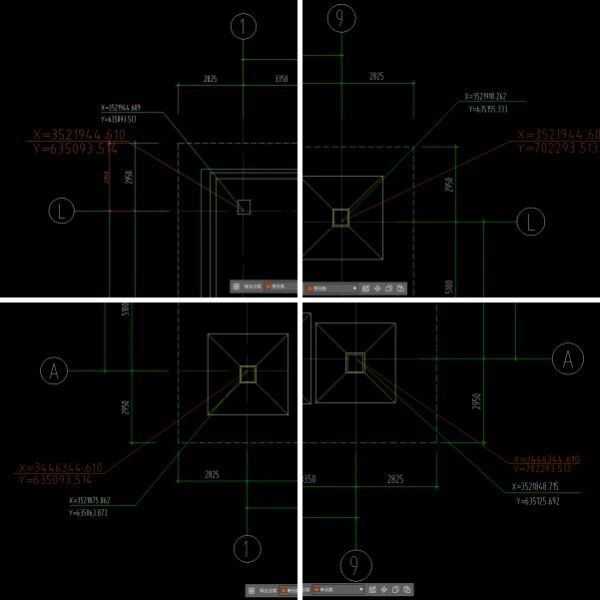
解决办法
1.用坐标值画线:用给好的控制点坐标值画线,就能定位到这些点位在图纸中的实际位置,方便下一步软件将图纸自动按照点位对齐。省去判断图纸究竟是移动了、缩放了还是旋转了。
2.用对齐自动校准:对齐的原理就是告诉软件现在的控制点1实际位置是在这里,控制点2实际位置是在那里。只需要2个点,软件就能自动将整个图纸调整校准到正确的坐标位置。
我们来看详细操作
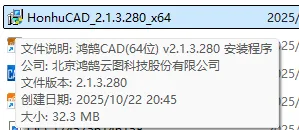
一、准备工作
先用不到10秒,安装好【鸿鹄CAD】并打开图纸。
对,没看错,安装+开图(安装包不到40M的专业CAD制图软件,双击就能自动、快速安装)
CAD快速看图团队出品,继续秉持小巧、快速、流畅的优良血统~自主研发,安全高效~
二、图纸处理
1、分解图纸
如果不想图纸在调整后变成“爆炸头”,一定要分解!
(未分解,操作后变“爆炸头”)
用常用快捷键“x”或中文命令“分解”或“打散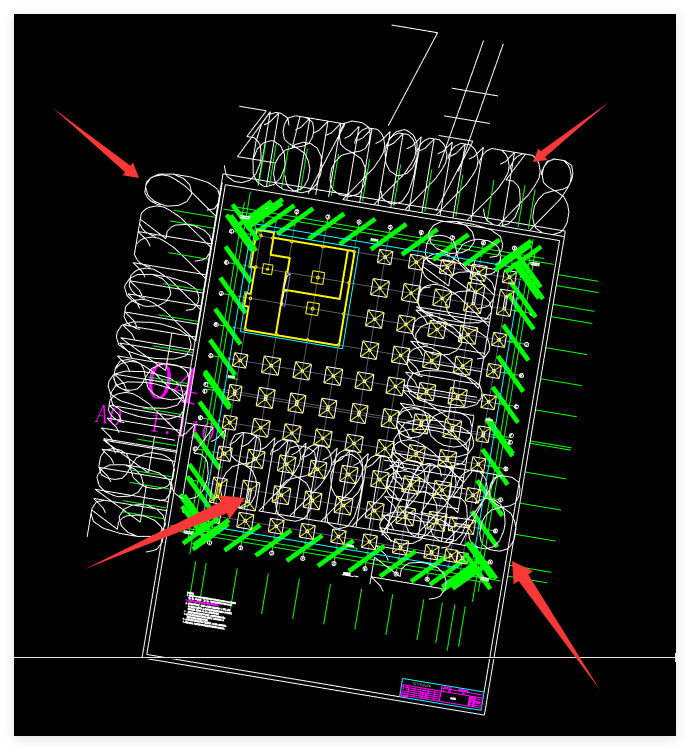 ”,一键分解到底(真省心啊,再也不用像个机器人一样一遍遍重复操作分解了)。
”,一键分解到底(真省心啊,再也不用像个机器人一样一遍遍重复操作分解了)。
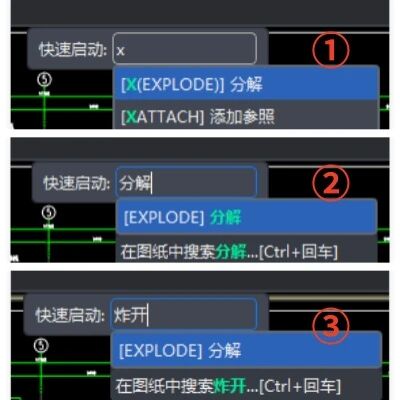
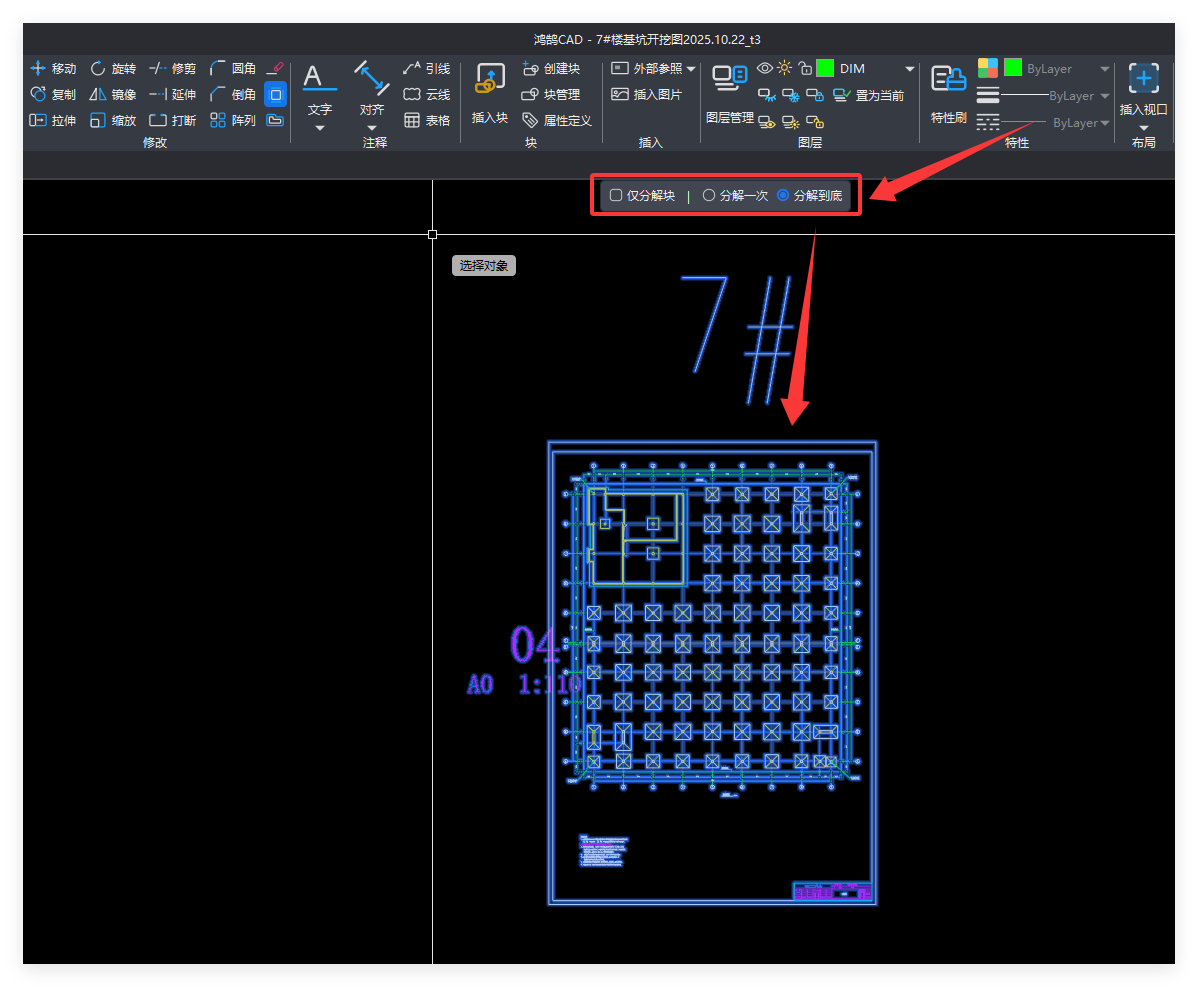
感兴趣可点此免费试用鸿鹄CAD
2、坐标值画线
在鸿鹄CAD的左上角绘图功能区找到“多段线”功能,我选择了左下角的点作为第一个点,输入给定的坐标值(先输y值,再按tab键切换到右边输入框输x值)

再选右下角的点作为第二个点,此时可以按键盘上的“向下箭头键”,切换动态输入方式为“坐标模式”,输入第二个控制点的坐标值并回车,就能画出一段线,这段线就是这2个控制点实际位置连成的线。
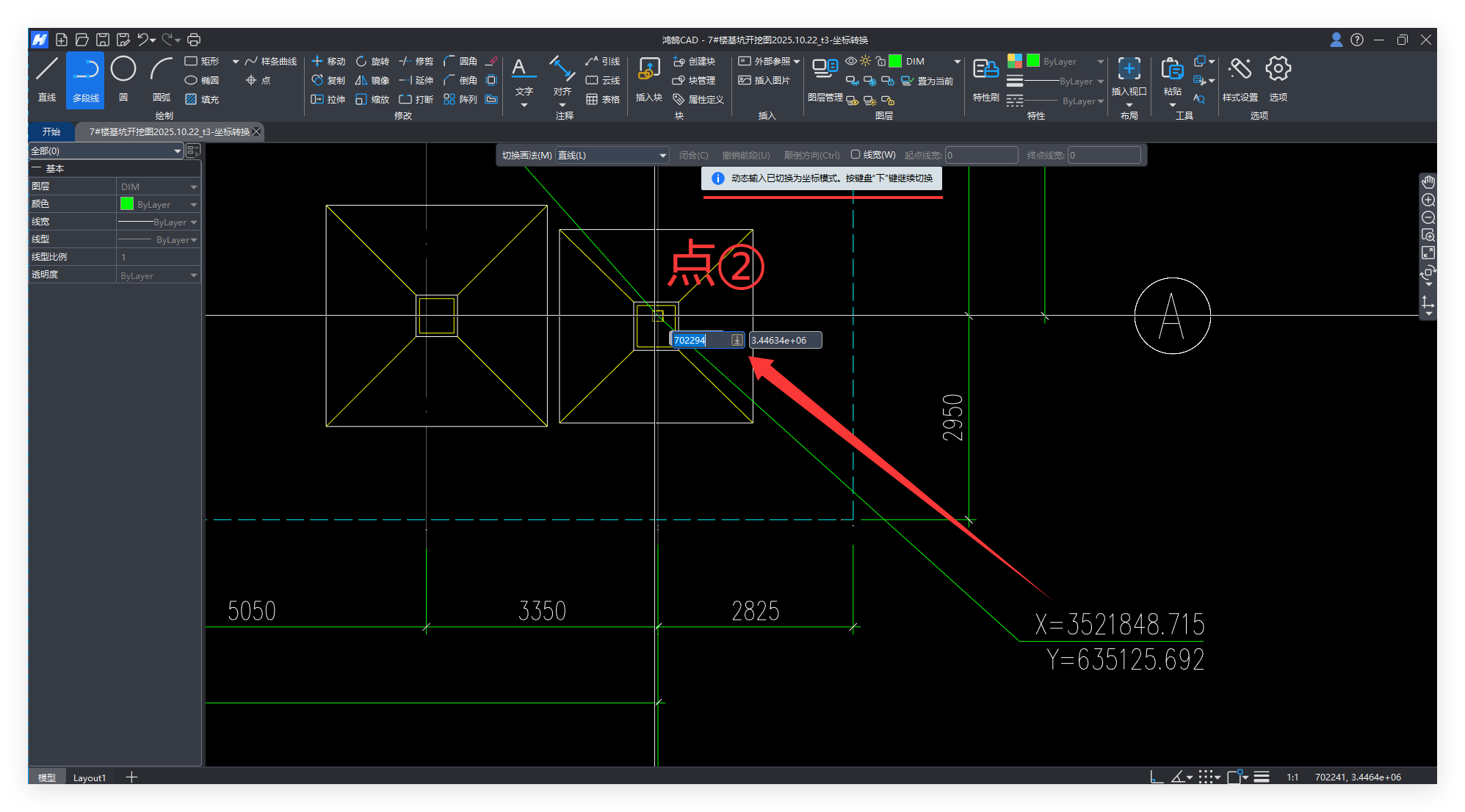
这里我又接着用右上角的控制点作为第三个点,画成了一段包含3个控制点的多段线,这样的好处是按前两个点对齐后,第三个点可以直接用来验证位置是否正确。
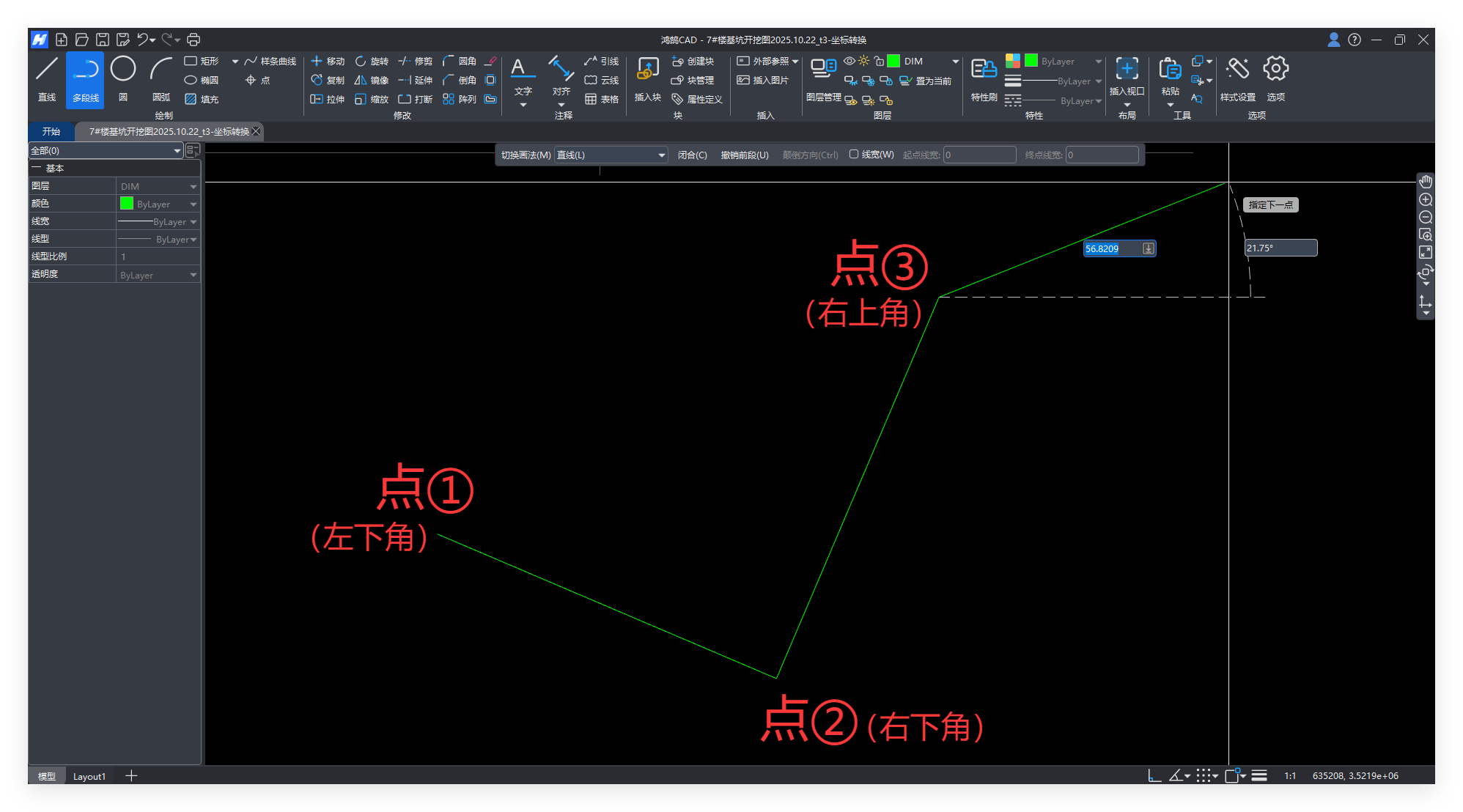
这里有一定难度,建议照着文章在软件里操作一遍,便于掌握
3、对齐功能自动校准
中文命令“对齐”或快捷键“AL”,启用对齐功能后,框选整个图纸
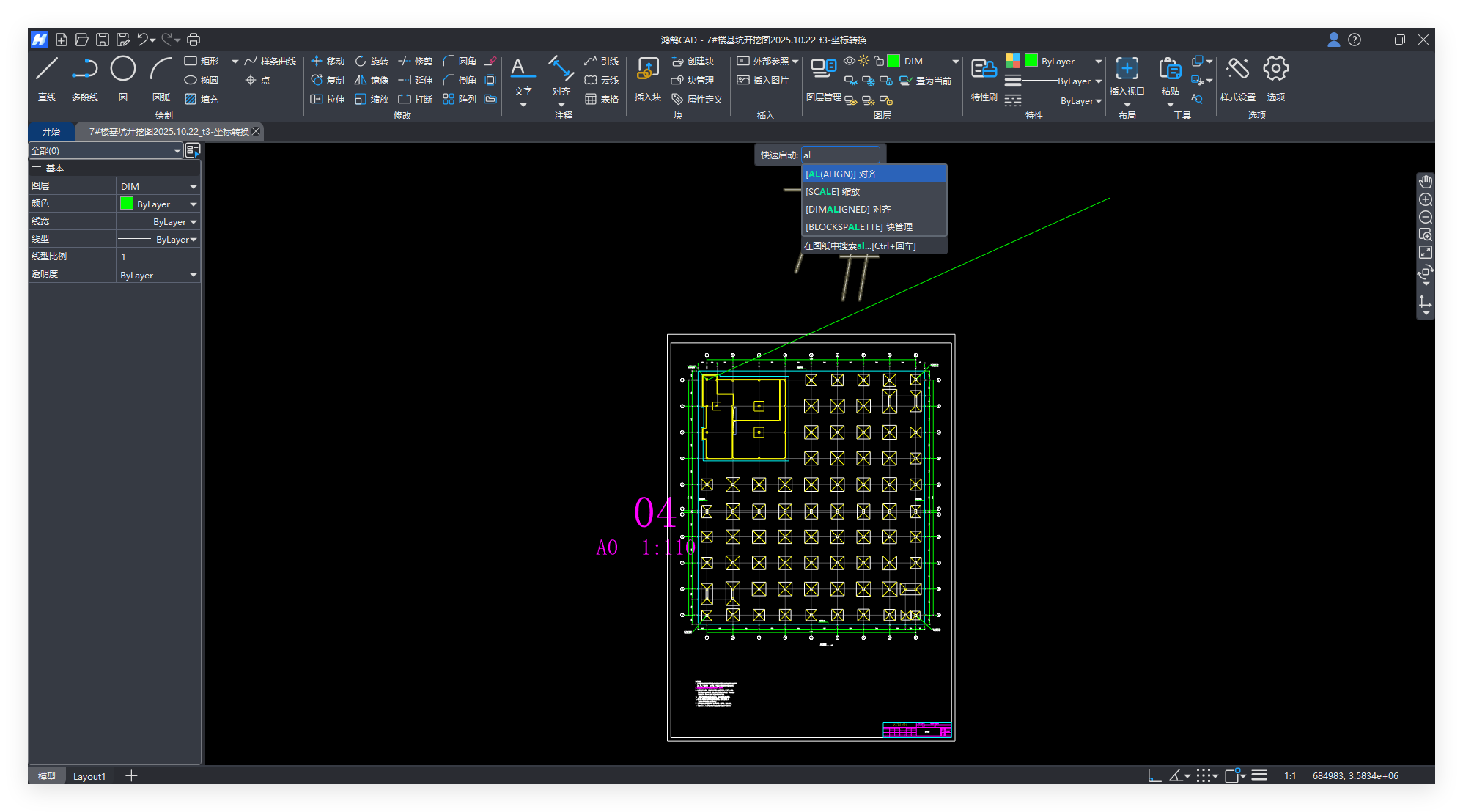
下一步很重要!按照绘制多段线时选择的点位顺序来依次选择2个源点和对应的目标点。
如图所示,按照序号依次对应,1对1,2对2,顺序千万不能乱!
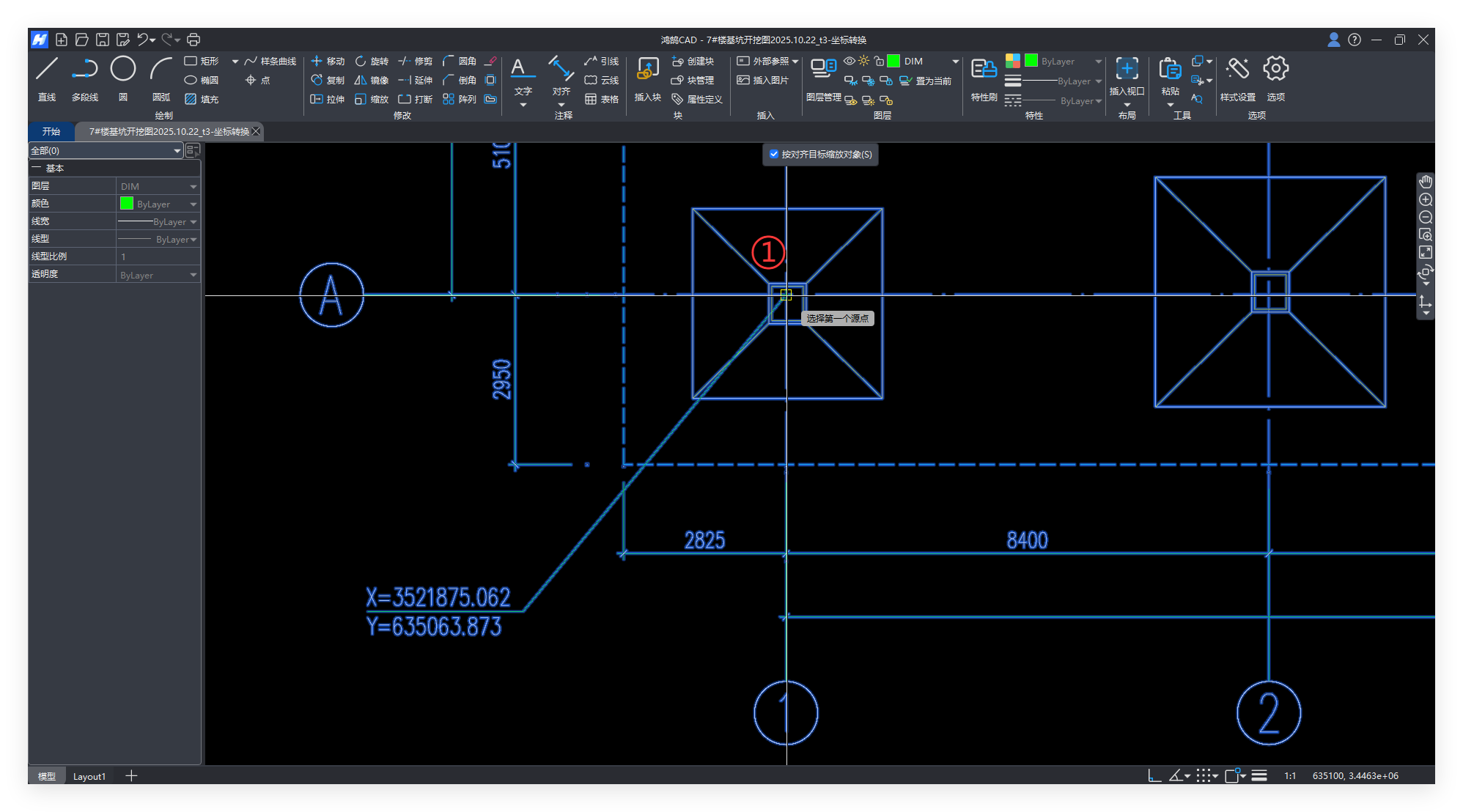
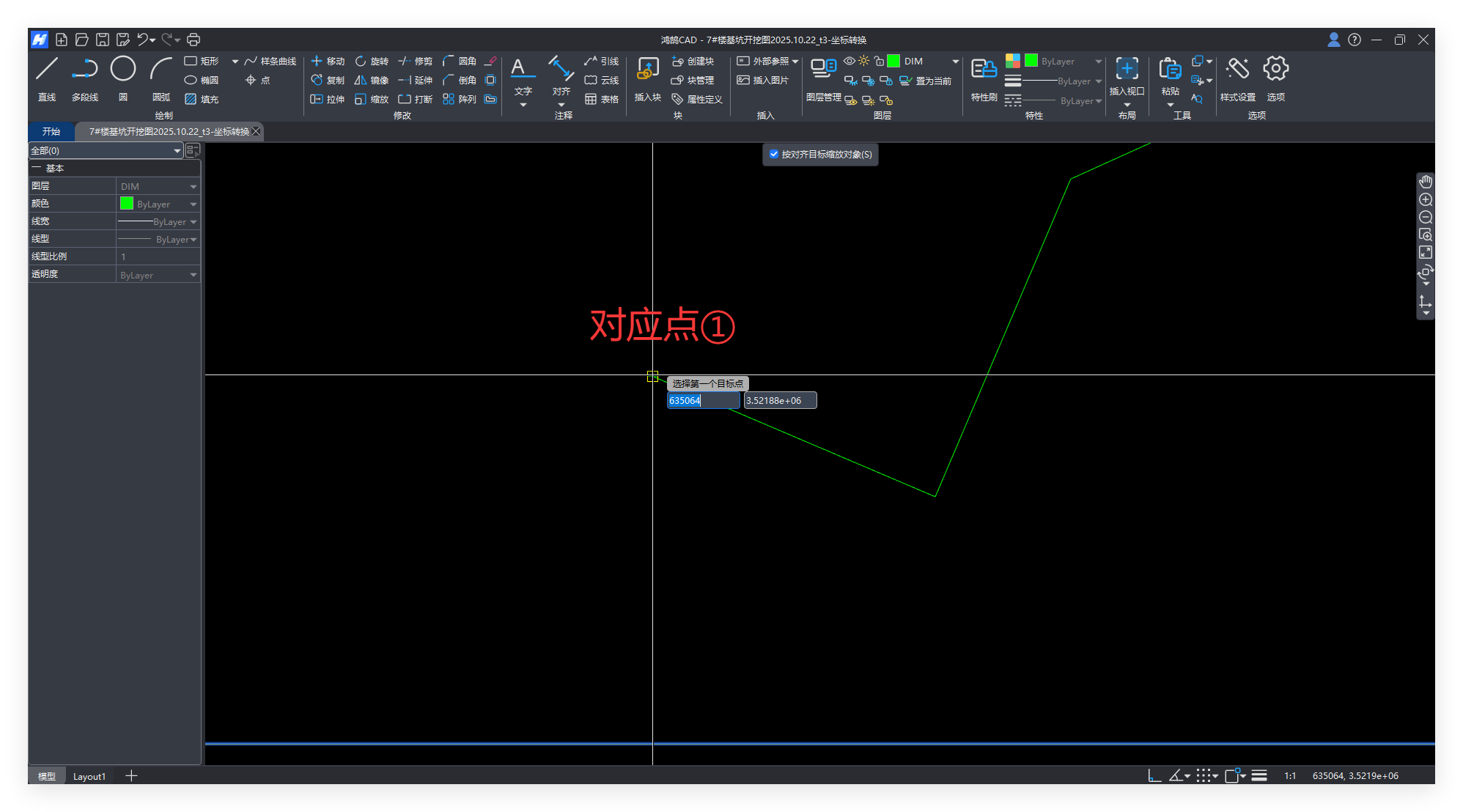
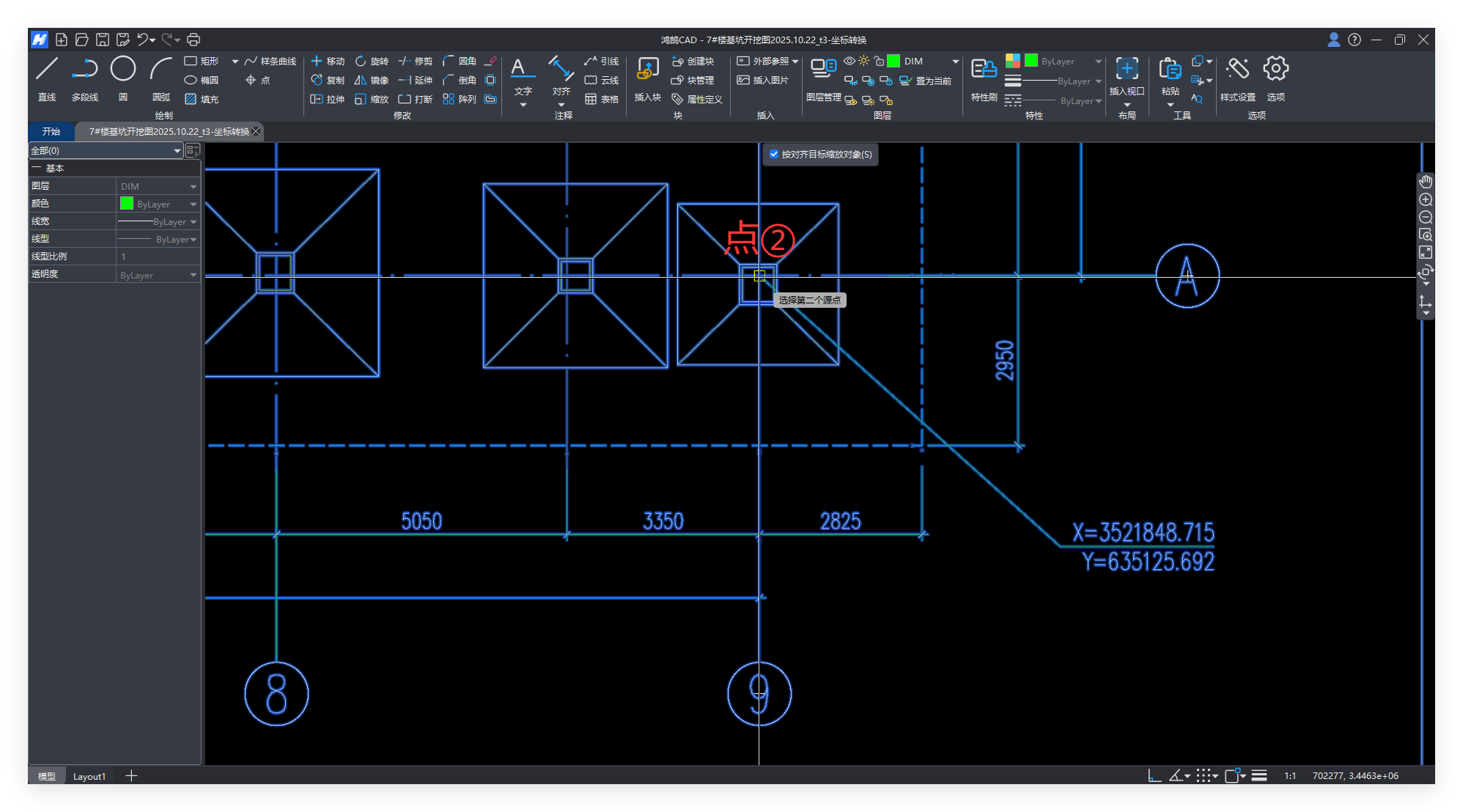
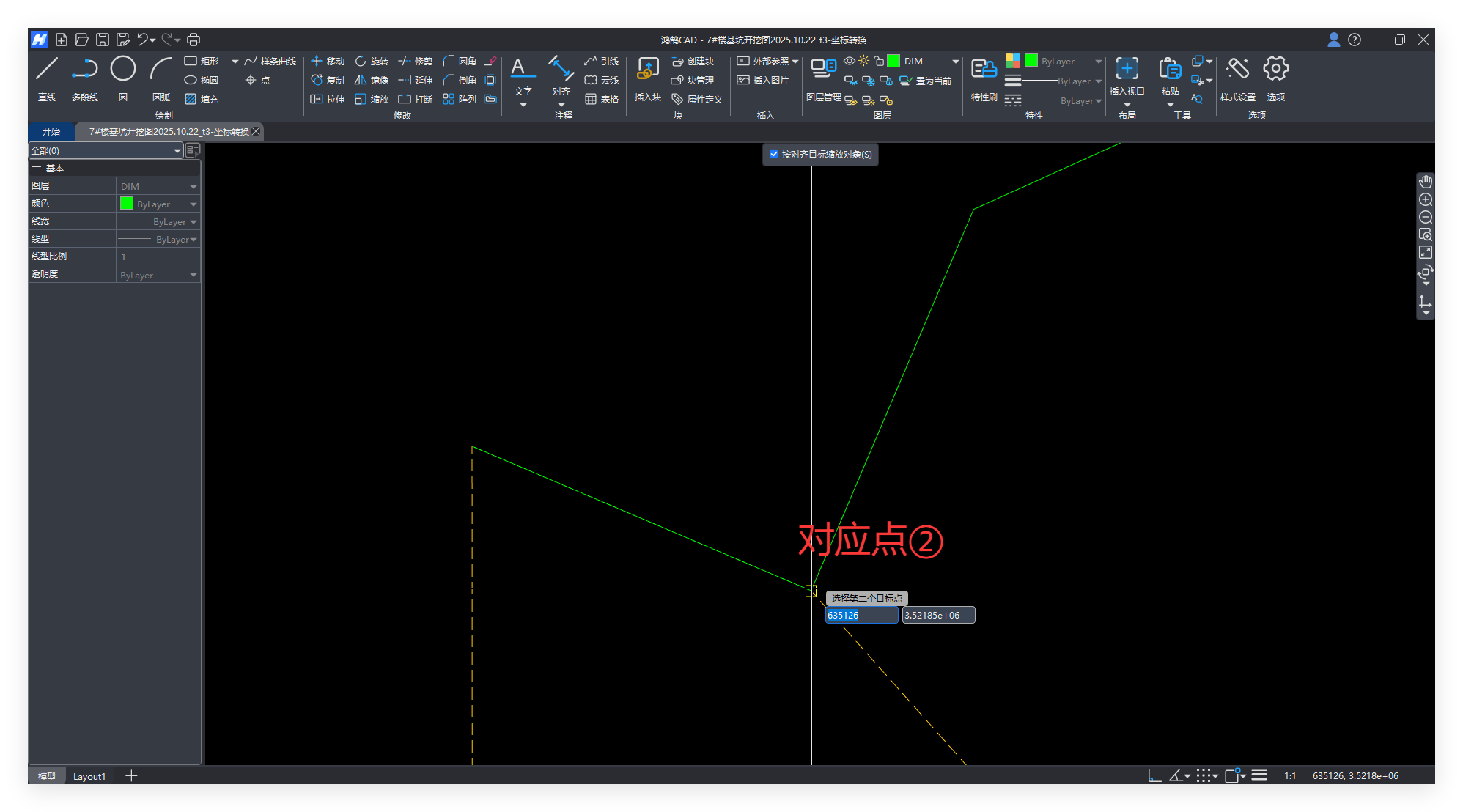
选完第2个目标点,软件就自动调整图纸完成校准位置了。从效果上也能看到,第3个点的位置也完全对应上了。
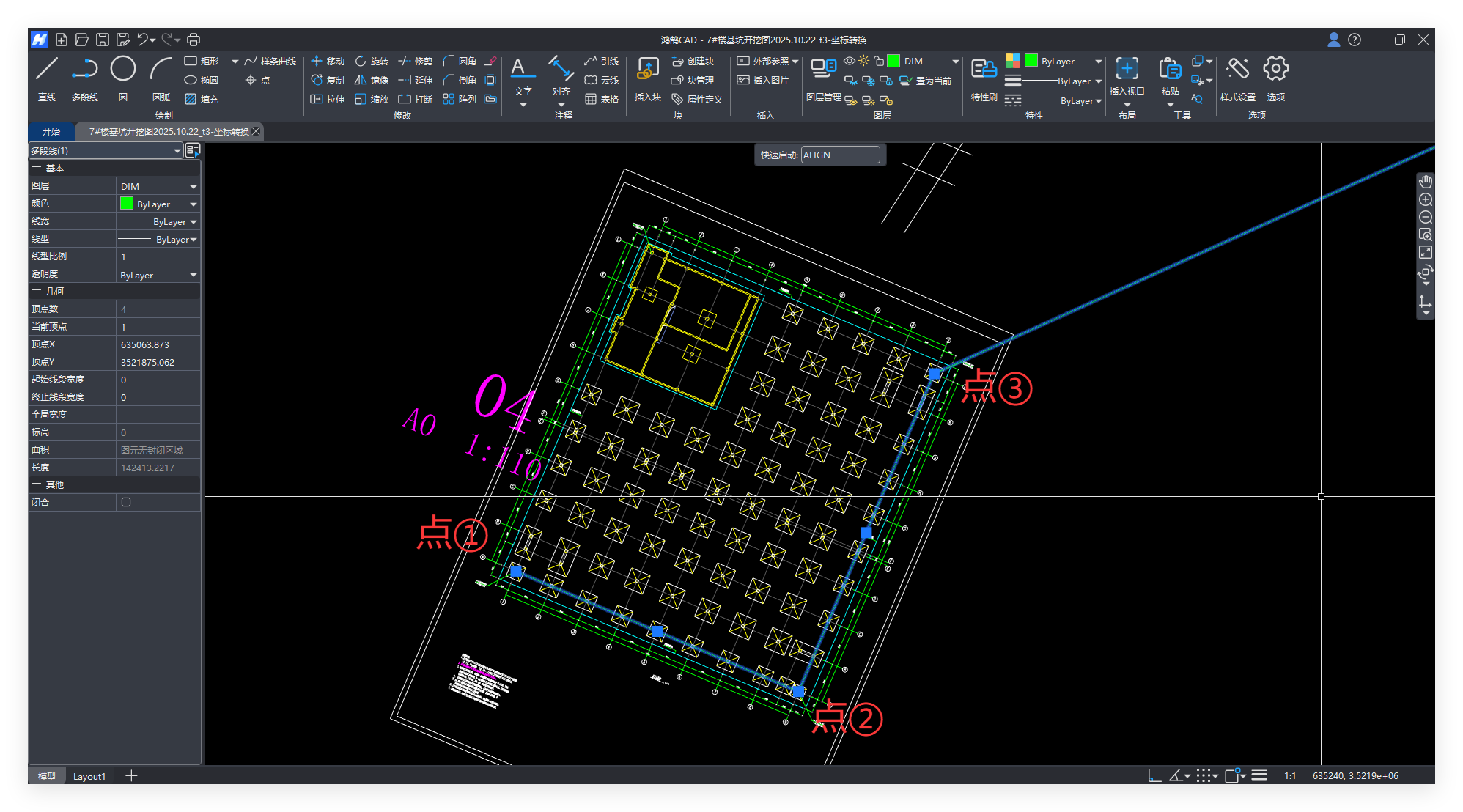
怎么样,是不是超简单~
感兴趣可点此免费试用鸿鹄CAD
鸿鹄CAD除了前面提到的小巧、快速、流畅,支持通用命令和中文命令,功能更易用、省时省力......之外,界面更加简洁明了,同时又包含了常用的直线/多段线/填充等图形绘制功能。
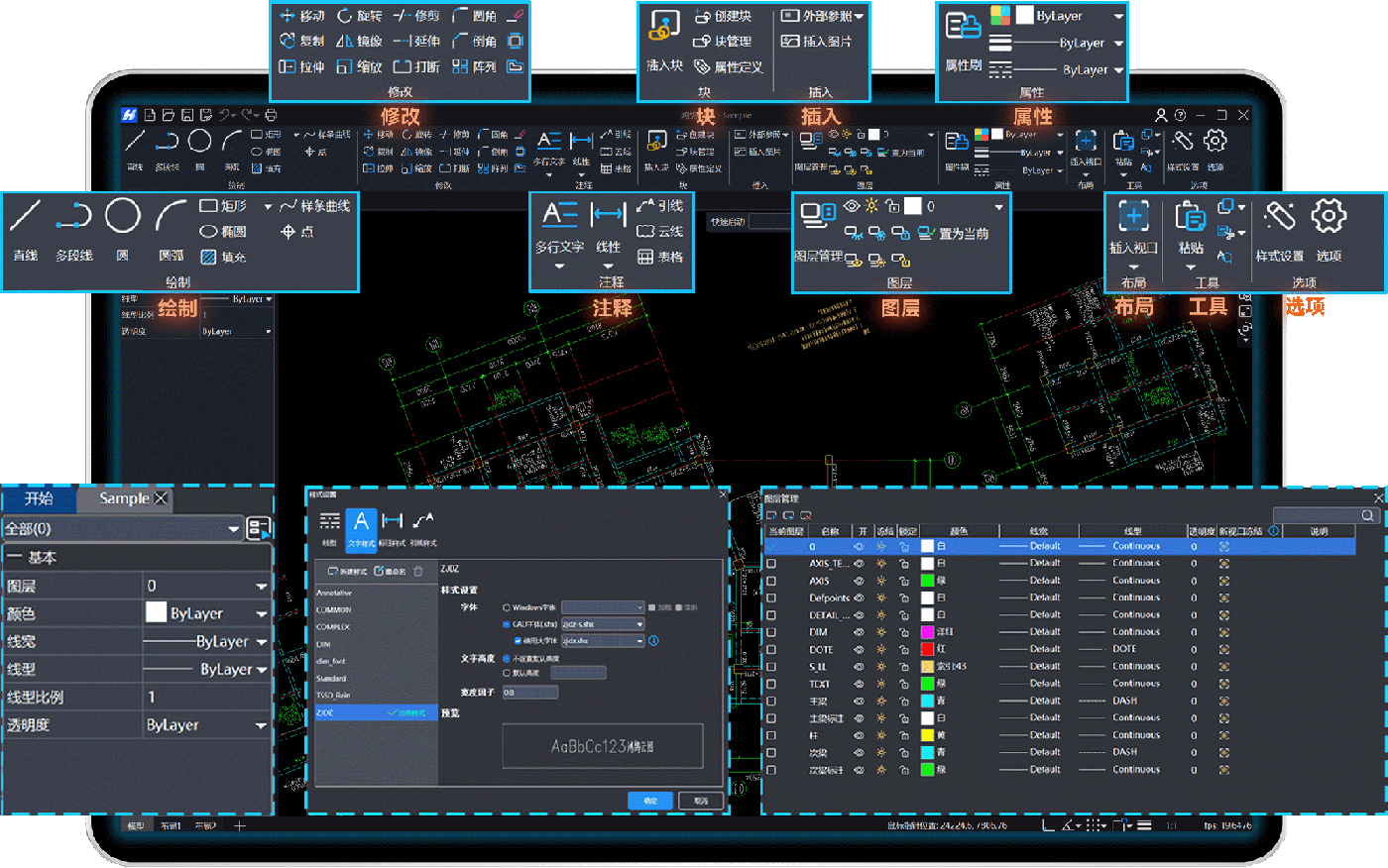
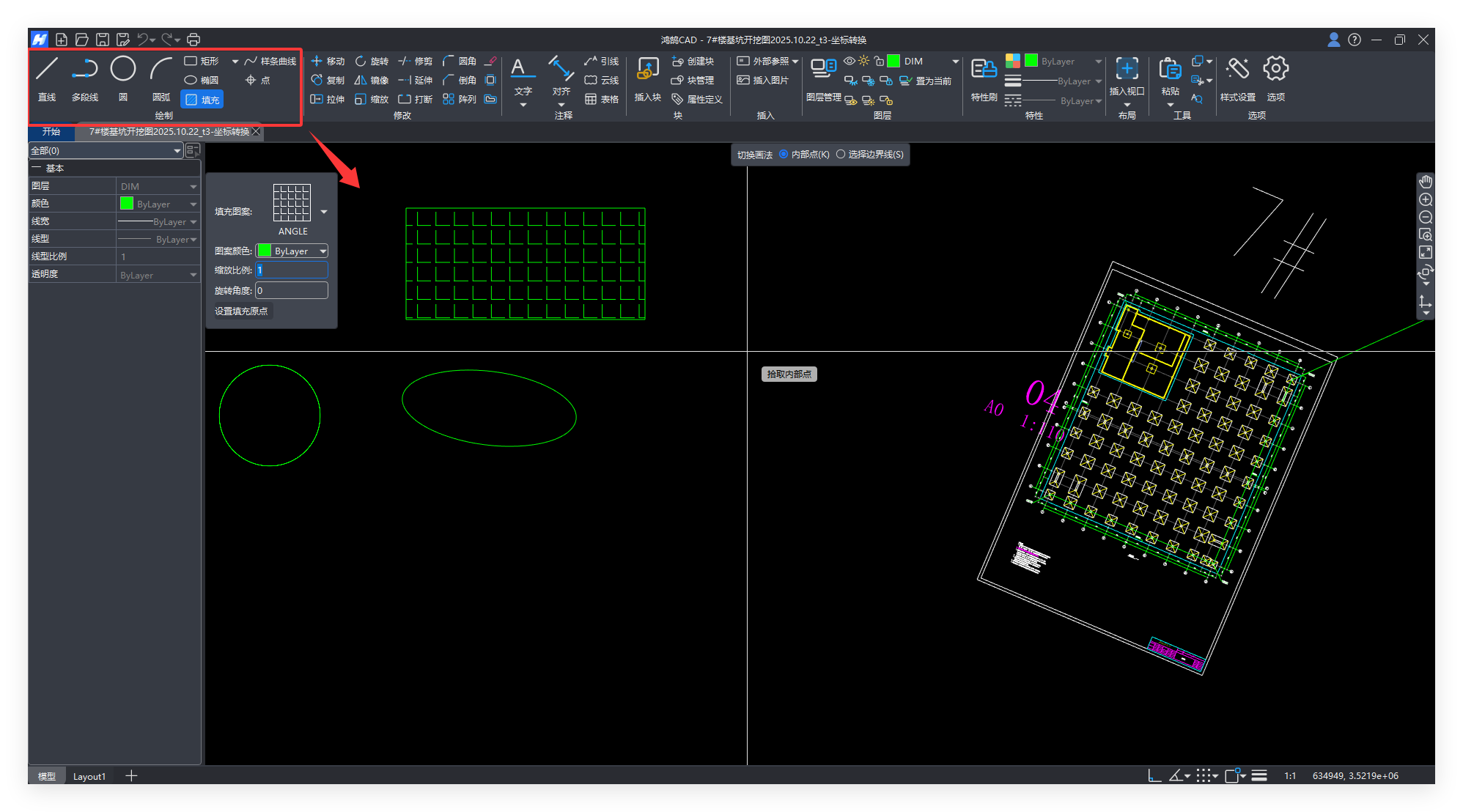
还能满足最常用的画图改图需求,移动、旋转、镜像、打断、修剪、延伸等等,让画图改图更高效。
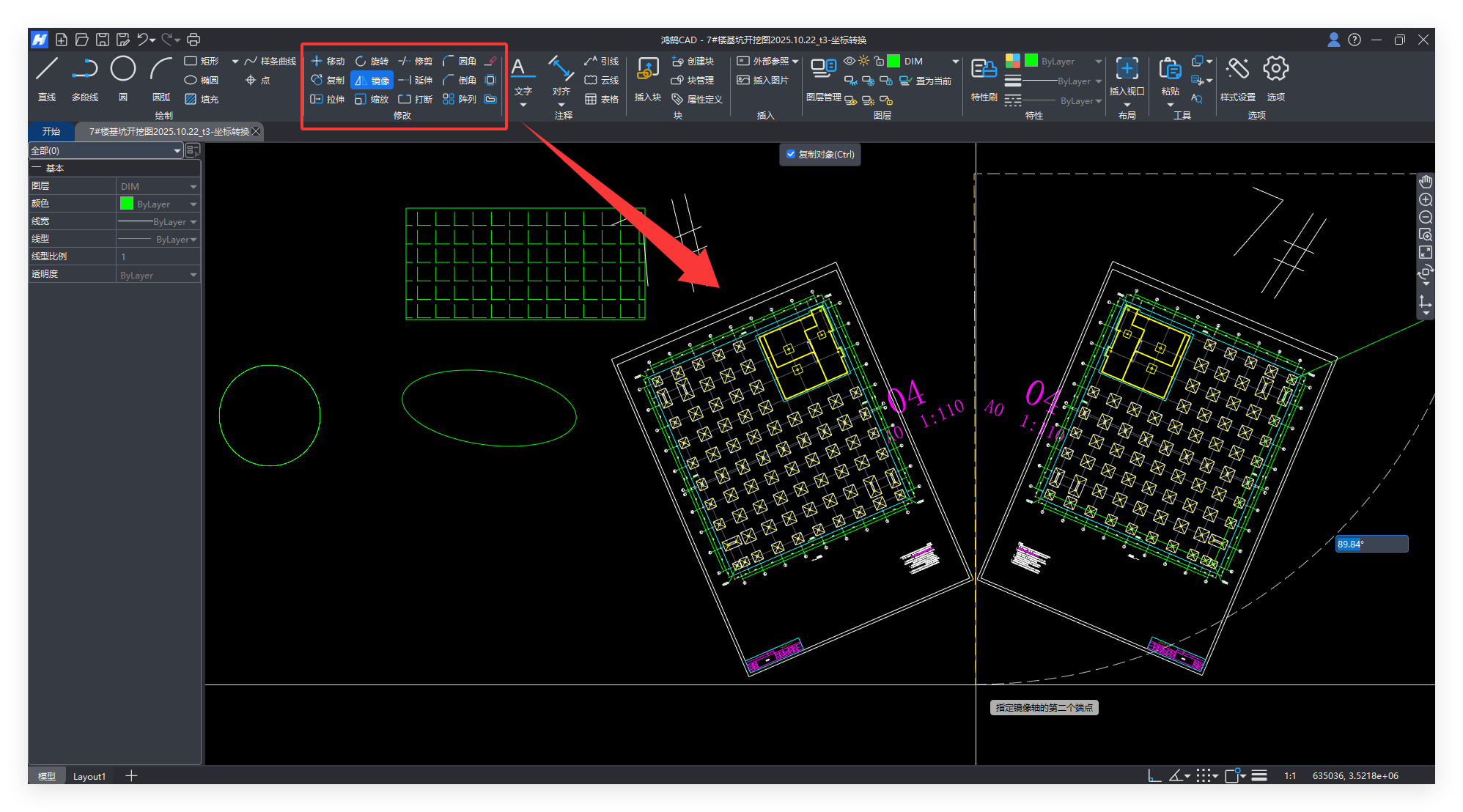
说到高效,不得不提一下文字和表格编辑,丝滑流畅的像在办公软件里编辑文档~
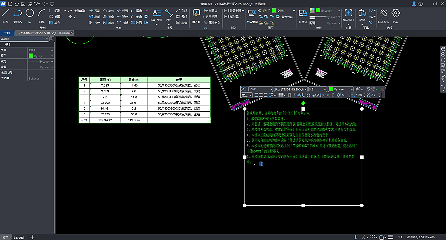
还有块管理、属性定义、外部参照、图层管理、视口、特性刷等等,超多好用又惊喜满满的功能,都藏着我们的小巧思,为的就是让你在画图的每一步都能感受到更易用、更好用!
最后再附上一份悉心总结的CAD/鸿鹄CAD快捷键大全送给大家~




鸿鹄CAD免费下载看图,一键轻松安装https://honhucad.everdrawing.com/
【免费试用】操作步骤:软件右上角登录-点击任意功能-点击开通试用,
即可免费获得 正版国产CAD画图软件,感受更加智能、快捷丝滑的画图体验~